Spotifyn käyttäminen Chromecastissa
Jos kodin ainoa mukava äänijärjestelmä on televisiosi, Spotifyn lähettäminen Chromecastiin voi antaa sinulle mahdollisuuden nauttia vaikuttavasta äänestä Spotify-tilauksellasi. Näin saat sen toimimaan.
Voitko käyttää Spotifyta Chromecastissa?
Ei vain voit käyttää Spotify Chromecastin kanssa, mutta voit tehdä sen lähes millä tahansa omistamallasi laitteella.
Voit suoratoistaa Spotifyta Chromecastiin käyttämällä äänikaukosäätimenä seuraavia laitteita:
- Työpöytä: Spotify-työpöytäsovelluksen käyttäminen
- Selain tai Chromebook: Spotify-verkkosoittimen käyttäminen
- mobiili: Spotify-mobiilisovelluksen tai Google Home -sovelluksen käyttäminen
Jokaisessa näistä Spotify-soittimista on Devices-kuvake, josta löydät ominaisuuden Spotify-musiikkisi suoratoistamiseen Chromecast-laitteellesi.
Jotta työpöytäsovellus voidaan suoratoistaa Chromecast-laitteeseen, sinun on ensin asennettava Spotify-sovellus matkapuhelimeesi.
Varmista, että Chromecastisi on asennettu
Ennen kuin voit suoratoistaa Spotify-musiikkia Chromecastiin, sinun on varmistettava, että Chromecast-laitteesi on asennettu oikein
Tarkista kaikki seuraavat:
- Yhdistetty samaan Wi-Fi-verkkoon kuin laite, josta suoratoistat
- TV: si on asetettu HDMI-kanavalle, johon Chromecast-laitteesi on yhdistetty
- TV on päällä ja näet Chromecastin aloitusnäytön
Kun Chromecastisi on valmis, voit aloittaa Spotify-musiikin suoratoiston.
Chromecast Spotify älypuhelimellasi
Jos sinulla on Spotify älypuhelimellasi, voit lähettää sen televisioosi Chromecastin avulla. Se on samanlainen prosessi kuin minkä tahansa muun viihteen suoratoisto.
-
Ennen kuin voit suoratoistaa Spotifyta, sinun on tehtävä se lataa ja asenna Spotify-sovellus Android- tai iPhone-puhelimeesi.
Kun sinä ensin käynnistä sovellus, voit selata ja valita kappaleen tai soittolistan, jonka haluat suoratoistaa Chromecast-laitteellesi.
Kun valitsemasi kappale soi, napauta laitteen kuvaketta näytön vasemmassa alakulmassa.
-
Tämä tuo esiin luettelon verkossasi olevista laitteista, joihin voit suoratoistaa. Sinun pitäisi nähdä Chromecast-laite, jonka olet liittänyt televisioon.
Chromecast-laitteen nimi on se nimi, jonka annoit, kun annoit määritä Chromecast-laite Google Home -sovelluksessasi.
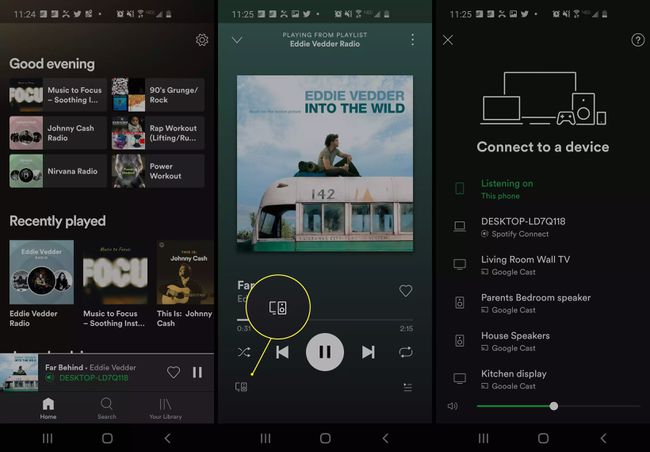
Napauta vain Chromecast-laitetta luettelosta, niin Spotify-musiikkisi suoratoistaa televisioosi.
Chromecast Spotify työpöydältäsi
Suoratoistaaksesi Chromecastiin Spotifyn avulla, yhdistä mobiililaitteesi Spotify-sovellus Chromecastiin suorittamalla yllä olevat vaiheet. Kun yhteys on muodostettu, voit ohjata Chromecast Spotify -musiikkia Spotify-työpöytäsovelluksella.
Spotifyn sivustolla on Spotify-työpöytäsovellus Windowsille tai Mac OS: lle.
Jos sinulla ei vielä ole sellaista, luo Spotify-tili. Kun se on asennettu, käynnistä Spotify-työpöytäsovellus ja kirjaudu sisään Spotify-tililläsi. Selaa tai etsi toistettavaa musiikkia pääsivulla.
Käynnistä soittolista tai esittäjän kappaleluettelo ja valitse, mitä haluat suoratoistaa.
-
Valitse Laitteet -kuvake ikkunan oikeassa alakulmassa tuodaksesi esiin kaikki käytettävissä olevat laitteet, joita voit ohjata. Sinun pitäisi nähdä Chromecast-laite televisiossasi luettelossa.
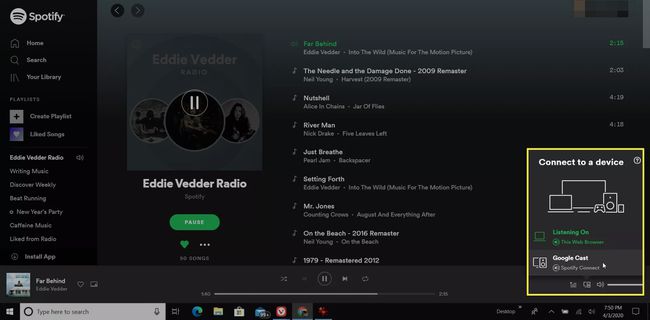
Jos se ei tällä hetkellä näy vihreänä, aktivoi se valitsemalla laite. Nyt voit hallita musiikkia, joka toistetaan Spotifysta Chromecast-laitteellesi.
Suoratoista Spotify-musiikkia selaimestasi
Spotifyn Web Player voi Chromecast Spotifyn ilman, että sinun tarvitsee asentaa ja suorittaa Spotify-sovellusta puhelimeesi. Suoratoisto Spotify Web Playerista on helppoa.
-
Käytä Spotify Web Player ja kirjaudu sisään Spotify-tilillesi. Etsi televisiosta kappale tai soittolista, jota haluat kuunnella ja valitse pelata.
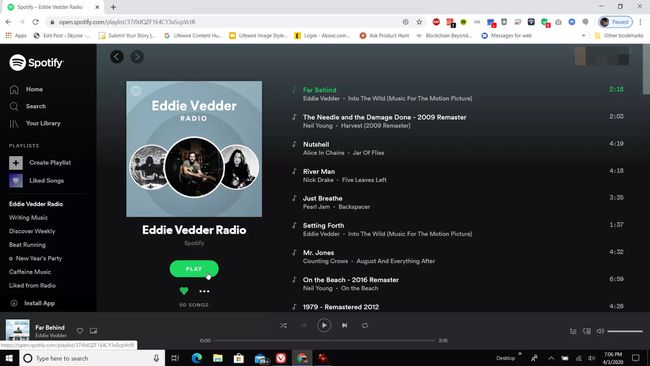
-
Kun kappaleen toisto alkaa, valitse Laitteet kuvaketta näytön oikeassa alakulmassa. Valitse Google Cast luettelossa.
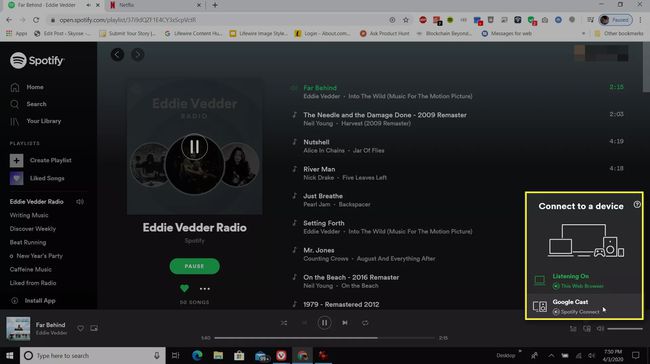
-
Tämä avaa Cast-ominaisuuden Chromessa. Näet luettelon verkossasi olevista Chromecast-laitteista.

Valitse Chromecast-laite, johon haluat lähettää Spotify-äänen, niin musiikkisi alkaa toistaa välittömästi.
